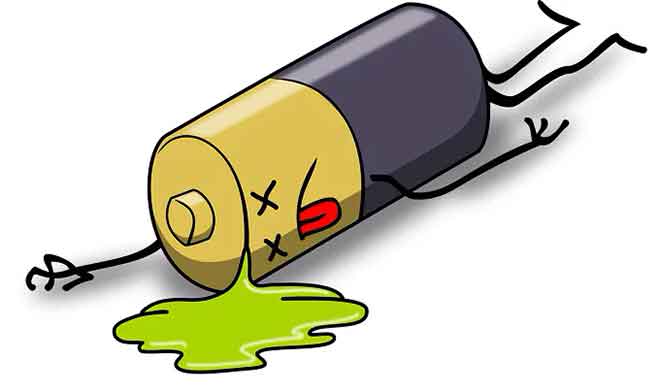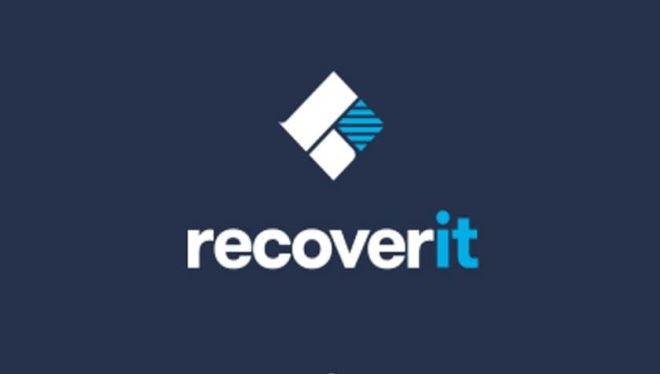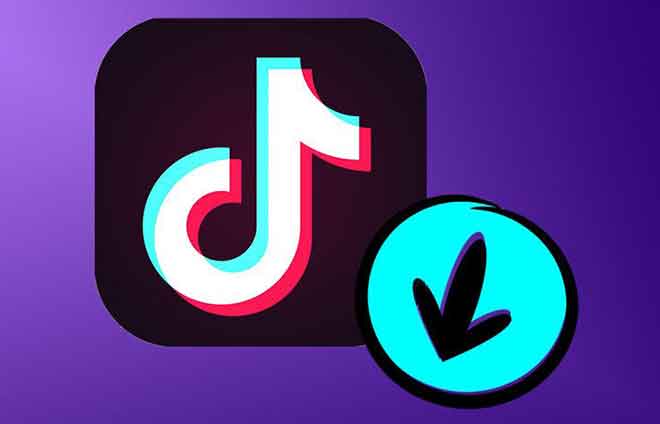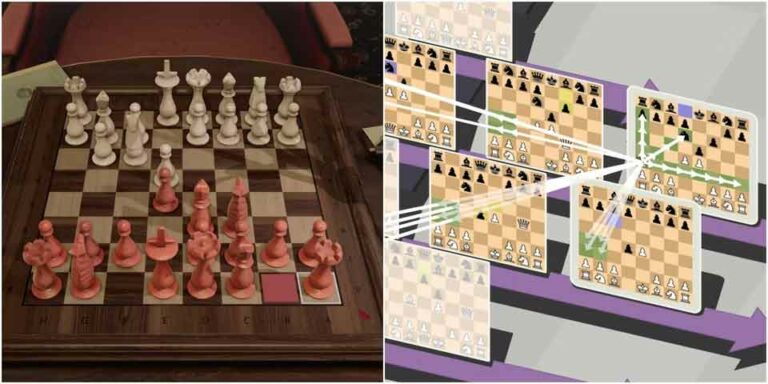Как удалить вирусы и исправить ошибки на любом Android-устройстве

Неужели в Android-телефонах действительно есть вирусы? Они довольно редки (термин «вирус» используется как общий термин), но это не означает, что вредоносное ПО в виде неприглядного стороннего приложения не может быть обнаружено. Или, может быть, он был установлен, когда вы нажимали скрытые ссылки в своем браузере. Получаете ли вы мошеннические, сомнительные и нежелательные сообщения? Переходите по ссылкам внутри, и вы рискуете загрузить вредоносное приложение, которое часто имеет невинно звучащее имя.
Поскольку вредоносное ПО встречается довольно редко и может быть незаметным, как узнать, есть ли на вашем Android-устройстве вирус? Признаками могут быть внезапное увеличение использования данных и уменьшение срока службы батареи, загадочное появление нежелательных или неизвестных приложений или необъяснимые счета / платежи.
Изощренное вредоносное ПО может украсть личную информацию, попытаться вымогать деньги, заблокировав устройство и потребовав выкуп или подписавшись на премиальные услуги. Это может показаться пугающим, но ключевым моментом является то, что вам необходимо установить это программное обеспечение, чтобы оно стало угрозой для вашего устройства.
Обязательно к прочтению: Выберите лучшее антивирусное приложение для Android для защиты ваших личных данных
Метод 1 – Как удалить вирус Android с помощью антивирусного приложения
Если у вас нет времени или вы не в настроении вручную обнаруживать и удалять вредоносные программы на вашем устройстве, существует множество приложений для Android, которые помогут вам в этом процессе. Однако имейте в виду, что, поскольку киберпреступники должны полагаться на вас при установке своего вредоносного программного обеспечения, они должны постоянно придумывать новые идеи, чтобы обманом заставить вас загрузить этот файл.
Если вы получаете всплывающие сообщения, в которых утверждается, что у вас есть вирус, и предлагаются ссылки, которые помогут вам его удалить, не выходите из строя. Как ни странно, эти ссылки часто сами содержат вредоносное ПО.
В Google Play есть множество приложений для защиты от вредоносных программ; и мы могли бы легко посвятить всю статью именно этой теме, но для краткости мы просто возьмем одну в качестве примера. Comodo Antivirus доступен на его веб-сайте или в Google Play. Comodo является одновременно профилактическим средством и средством борьбы с вредоносными программами.
1. Установить Comodo Antivirus для Android
Comodo был выбран из-за простоты использования и опций / элементов управления.
2. Запустите проверку на вирусы.
Это должно выявить любые угрозы для вашего устройства Android, чтобы вы могли с ними справиться.
3. Удалите вредоносное ПО.
Откройте для себя другие особенности
Вы также можете использовать Comodo для резервного копирования данных, удаленной блокировки и очистки данных, удаленного определения местоположения, проверки работоспособности системы, ограничения несанкционированных вызовов и защиты вашей личной информации. Это простой способ удалить вирусы и исправить ошибки на любом устройстве Android.
Метод 2 – Как удалить Android-вирус в безопасном режиме
Безопасный режим позволяет удалить это надоедливое программное обеспечение, которое всегда работает в фоновом режиме. Фактически, это предотвратит загрузку на ваше устройство стороннего программного обеспечения. Будьте готовы иметь ограниченный доступ только к тем приложениям, которые изначально поставлялись с вашим устройством.
Это часть красоты безопасного режима – у вас будет возможность удалить вирус, пока он не запущен, и посмотреть, как ваше устройство ведет себя без вмешательства сторонних приложений.
1. Войдите в безопасный режим.
На многих устройствах Android все, что требуется для входа в безопасный режим, – это нажать и удерживать кнопку питания устройства в течение нескольких секунд, пока не появится параметр «Выключение питания». Теперь нажмите и удерживайте опцию «Завершение работы» в течение нескольких секунд, пока не увидите, как ваше устройство просит вас подтвердить, что вы хотите войти в безопасный режим. Нажмите ОК, все остальное сделает ваш телефон.
2. Зайдите в “Настройки”.
На панели приложений щелкните значок в виде шестеренки.
3. Выберите приложение.
Вы попадете на вкладку «Загрузки».
4. Выберите Подозрительные приложения и удалите их.
Скорее всего, виновником является приложение, которое вы вручную установили в виде файла APK из стороннего источника. Приложения Google Play в целом безопасны.
5. Перейдите в раздел “Безопасность”.
Некоторые приложения требуют, чтобы только администратор мог выполнить удаление с устройства. Мы собираемся поставить эти приложения на их место.
6. Нажмите «Администраторы устройства».
Здесь вы найдете список приложений для вашего Android со статусом администратора.
7. Снимите флажок “Приложение / Вирус” и “Отключить”.
Таким образом вы сможете обойти любое приложение, которое отказывается удалять. Обратите внимание, что некоторым приложениям требуется этот тип доступа, но рассмотрите перечисленные здесь, чтобы узнать, действительно ли они им нужны, исходят ли они из надежного источника и если вы даете свое разрешение.
8. Перезагрузите устройство.
Нажмите и удерживайте кнопку питания, пока телефон не перезагрузится.
(Необязательно) Установите антивирусное приложение
Если вы не устанавливаете много приложений за пределами Google Play, вам, вероятно, действительно не нужно антивирусное приложение. Если вы часто устанавливаете сторонние приложения, подумайте об одном. Конечно, не помешает воспользоваться помощью приложения для удаления вирусов и исправления ошибок на вашем Android-устройстве.
Метод 3 – Как удалить вирус Android, удалив программу-вымогатель
Если вы получили уведомление с просьбой заплатить выкуп, чтобы восстановить ваши личные файлы и защитить вашу конфиденциальность, или подобное сообщение, не отправляйте никаких денег.
Часто отправитель сообщения заявляет, что является государственным или юридическим органом, но это уведомление о выкупе никогда не отправляется никаким законным агентством. Никакие законные физические или юридические лица не действуют таким образом. Вместо этого выполните следующие действия.
1. Закройте все недавно использованные приложения.
Закройте все открытые приложения.
2. Прекратите запускать приложения.
Откройте «Настройки»> «Приложения»> «Все приложения». Если какое-либо из приложений, которые вы пытались закрыть, все еще работает, коснитесь приложения и нажмите кнопку принудительного останова.
3. Сброс до заводских настроек
Если ничего не помогает, перейдите в «Настройки»> «Резервное копирование и сброс»> «Сброс заводских данных».
Метод 4 – Как удалить вирус Android, удалив рекламное ПО
Достаточно редко можно найти что-то действительно бесплатное. Стоимость некоторых «бесплатных» приложений часто складывается из нежелательной рекламы и всплывающих окон. Ключевым показателем является то, что вы видите эту рекламу, даже когда не пользуетесь браузером. Лучшая профилактика – загружать приложения только из надежных источников.
1. Загрузитесь в безопасном режиме.
Безопасный режим позволяет использовать процесс удаления, чтобы узнать, какое приложение заражает вашу систему нежелательной рекламой.
2. Удалите подозрительные приложения.
Вместо этого вы можете закрыть все второстепенные приложения на своем устройстве и начать включать их по одному, если хотите. Безопасный режим исключает все сторонние приложения и позволяет увидеть, работает ли ваше устройство лучше без них. У вас по-прежнему есть возможность удалять приложения по одному или постепенно удалять и повторно добавлять приложения. Конечно, большинство людей выбирают первый вариант, но некоторые предпочитают более радикальный подход при борьбе с вирусом.
3. Очистить системный кеш через рекавери
Доступ к режиму восстановления зависит от устройства, но есть один способ: выключить Android. Нажмите и удерживайте комбинацию клавиш для вашего конкретного устройства (например: Увеличение громкости, Домой и Питание).
Отпустите кнопки в соответствии с устройством (например: отпустите только кнопку питания, когда телефон вибрирует, и все остальные клавиши, когда вы видите экран восстановления). Затем используйте клавиши громкости для навигации по параметрам и кнопку питания, чтобы выбрать Wipe Cache Partition.
4. Очистите кеш приложения.
Перейдите в Настройки> Система> Хранилище.
Как удалить вирусы Android – оставайтесь в безопасности в Интернете
Эти методы должны удалить все вредоносные программы. Если вы все еще наблюдаете некоторые признаки вируса, такие как зависание приложений, низкий заряд батареи или перегрев; имейте в виду, что эти вещи также могут быть вызваны невирусными причинами. Расширьте поиск и устранение неисправностей, включив другие возможные источники.
Что помогло вам победить вредоносное ПО? Какой твой любимый антивирус? Отправьте нам свои мысли.